-
 Excel中给单元格或区域设置密码教程
日期:2012-03-02 17:23:12
点击:147
好评:0
Excel中给单元格或区域设置密码教程
日期:2012-03-02 17:23:12
点击:147
好评:0
在Excel工作簿和工作表可以设置密码保护,那么单元格或区域能否设置密码保护呢?答案是肯定的,而且对于不同单元格或区域还可以设置不同的密码。在Excel 2003中设置方法如下: 1.单击菜单工具保护允许用户编辑区域,弹出允许用户编辑区域对话框。单击新建按钮,在新区域对话框中添加一个区域并设置密码。 单击确定关闭新区...
-
 如何在Excel中无关联地复制公式
日期:2012-03-02 17:17:55
点击:258
好评:2
如何在Excel中无关联地复制公式
日期:2012-03-02 17:17:55
点击:258
好评:2
通常从一个区域复制公式到另一个区域时,Excel会聪明地把公式中的关联单元格也作了相应的修改,除非公式中有绝对引用。如果想无关联地复制某一区域公式到另一区域,可以这样操作。 方法一: 1.单击菜单工具公式审核公式审核模式,或按crtl+`,`符号是键盘左上角的第一个键,位于数字键1的左侧。打开公式审核模式。 2.选中需...
-
 如何真正地隐藏excel工作表
日期:2012-03-02 17:16:35
点击:200
好评:2
如何真正地隐藏excel工作表
日期:2012-03-02 17:16:35
点击:200
好评:2
通常,在Excel 2003中隐藏一个工作表是通过单击菜单格式工作表隐藏来实现的,但是这样操作,别人会通过同样的方法来取消隐藏。如果想真正隐藏工作表,可以采用下面的方法: 1.按Alt+F11,打开Visual Basic编辑器。 2.在工程窗口中选择需要隐藏的工作表。 3.如果属性窗口没有显示的话,按F4显示属性窗口。 4.将Visible 属性...
-
 怎样保护和隐藏Excel工作簿
日期:2012-03-02 17:14:52
点击:138
好评:0
怎样保护和隐藏Excel工作簿
日期:2012-03-02 17:14:52
点击:138
好评:0
在日常工作中,如果某个Excel工作簿中的内容不希望被别人看到,可以将工作簿保护并隐藏起来,以Excel 2003为例介绍如下。 一、保护和隐藏工作簿 1.单击菜单工具保护保护工作簿,弹出保护工作簿对话框。勾选结构和窗口两个选项,在密码下方的文本框中输入密码,单击确定。 在确认密码对话框中再次输入密码。 2.单击菜单窗口...
-
 怎样如何保护Excel工作表
日期:2012-03-02 17:11:32
点击:297
好评:4
怎样如何保护Excel工作表
日期:2012-03-02 17:11:32
点击:297
好评:4
如果不希望编辑好的工作表被用户修改,可以对Excel工作表进行保护。 默认状态下,Excel工作表中的所有单元格都是锁定的。这可以通过右击单元格,选择设置单元格格式,在弹出对话框中的保护选项卡中看到。只有锁定的单元格才能被设置保护。 一、保护整个工作表 在Excel 2003中,选择某个需要保护的工作表,单击菜单工具保护...
-
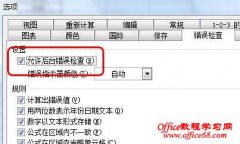 如何在Excel中查找被设置为文本格式的数值
日期:2012-03-02 17:08:13
点击:135
好评:0
如何在Excel中查找被设置为文本格式的数值
日期:2012-03-02 17:08:13
点击:135
好评:0
在Excel中有时会遇到这种情况,由于关闭了后台错误检查选项,在被设置为文本格式的单元格中输入数值是不会显示错误提示,这些数值在求和时被当做零来处理了。要找出这些数据可以用下面的一些方法: 方法一:启动后台错误检查 单击菜单工具选项错误检查,勾选允许后台错误检查,单击确定。 可以看到Excel会将有问题的单元格...
-
 如何轻松调整Excel单元格内文字的行距
日期:2012-03-02 17:06:42
点击:1243
好评:4
如何轻松调整Excel单元格内文字的行距
日期:2012-03-02 17:06:42
点击:1243
好评:4
我们用Excel制作简历、申请表时,如果单元格内有许多文字,不设置行距将很不美观。大家知道在Word中是可以直接调整行距的,那么在Excel 2003的单元格中该如何调整行距呢?Excel没有提供直接的方法。其实我们利用Excel中提供的拼音指南工具,可以轻松实现调整行距的目的,具体说明如下: 1.选择要编辑的单元格,单击菜单格...
-
 Excel用数据有效性避免输入重复数据
日期:2012-03-02 17:05:52
点击:139
好评:0
Excel用数据有效性避免输入重复数据
日期:2012-03-02 17:05:52
点击:139
好评:0
有时需要在Excel中的某个区域中输入一些不重复的数据,要确保每个输入的数据都具有唯一性,可以用下面的方法。以Excel 2003为例,假如输入数据的区域为A1:A100。 在开始输入数据前,先选择A1:A100区域,单击菜单数据有效性设置,在允许下方的下拉列表中选择自定义,然后在公式下方的文本框中输入公式: =COUNTIF($A$1:$A$1...
-
 Excel中形状对象的简述
日期:2012-03-02 01:25:51
点击:262
好评:0
Excel中形状对象的简述
日期:2012-03-02 01:25:51
点击:262
好评:0
在excel2003中,每个工作表都有一个不可见的绘图层,其中可以包含图表、地图、图片、控件(比如按钮和列表框)和形状。 使用Excel可以很容易在工作表上画出各种几何形状,这是因为绘图工具栏上提供了很多按钮。此外,还可以把一些对象组合成一个对象,这样的话,调整大小或者位置就更加方便。 下列几种绘图对象很值得讨论:...
-
 Excel2003单元格和单元格区域引用教程
日期:2012-03-02 01:21:47
点击:176
好评:0
Excel2003单元格和单元格区域引用教程
日期:2012-03-02 01:21:47
点击:176
好评:0
大多数公式都会引用一个或者多个单元格。通过使用单元格或者单元格区域的地址或名称(如果有的话)即可进行引用。单元格引用有4种样式: ●相对引用:这种引用完全是相对的。当复制公式时,单元格引用将调整到它的新位置,例如A1。 ●绝对引用:这种引用完全是绝对的。当复制公式时,单元格引用将不会发生改变,例如$A$l 。...
- 推荐内容
-
- Excel 通过自定义条件格式实现单元格输入自动切换
这个标题可能有点表达不清,其实说的功能是:在一个单元格里,输入一个数字或其他内容...
- 如何使用Excel照相功能进行数据同步
在Excel中如果需要在一个页面中同步反映另外一个页面的更改,我们一般都采用粘贴连接...
- Excel实现筛选后复制详细图解教程
本文用四个技巧和实例分别介绍excel筛选后复制的相关过程和技巧操作。 excel筛选使用...
- Excel批量替换和修改的三种方法图解详细教程
excel批量替换和批量修改是一个很常用的操作技能。文章通过几个实例来理解excel批量替...
- Excel 宏安全性设置图解详细教程
第一步:打开Excel程序,选取菜单中工具选项,打开选项设置窗口: 第二步:找到安全性...
- Excel共享工作表技巧
共享工作簿功能,可以让用户使用共享工作簿来创建和编辑公式、更改格式乃至添加工作表...
- Excel 通过自定义条件格式实现单元格输入自动切换